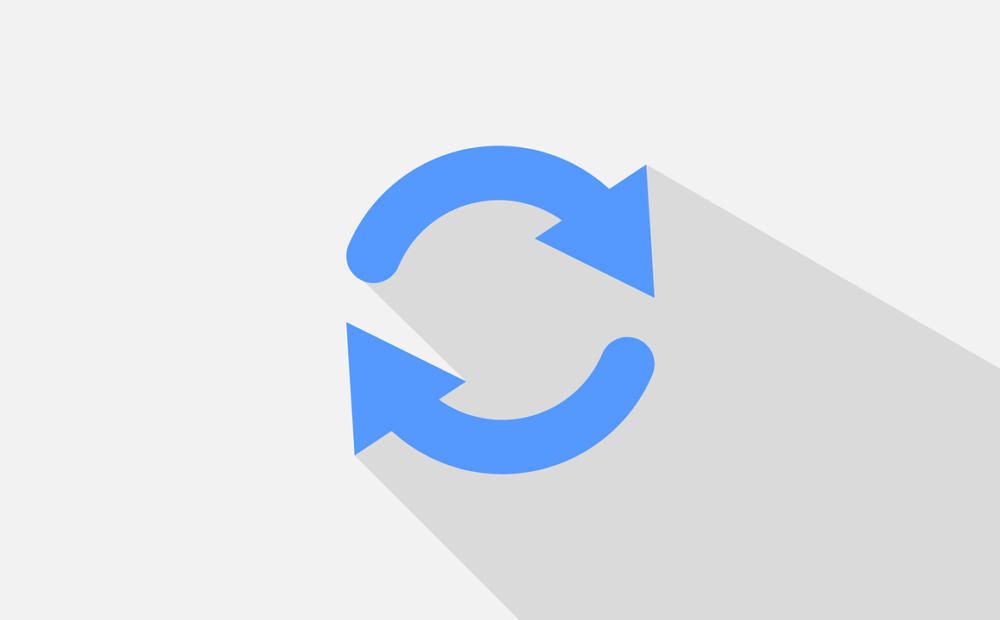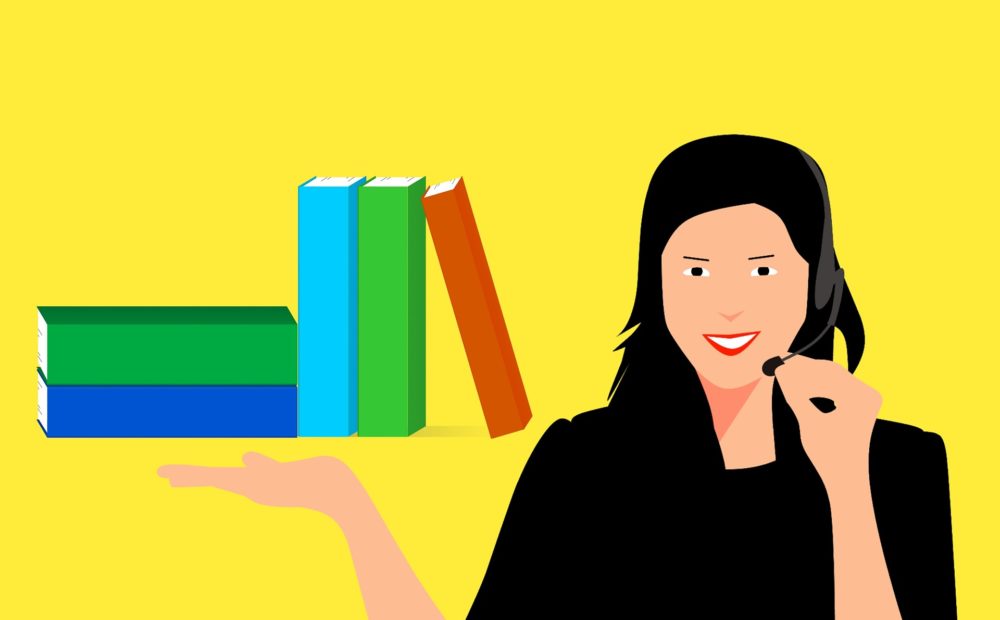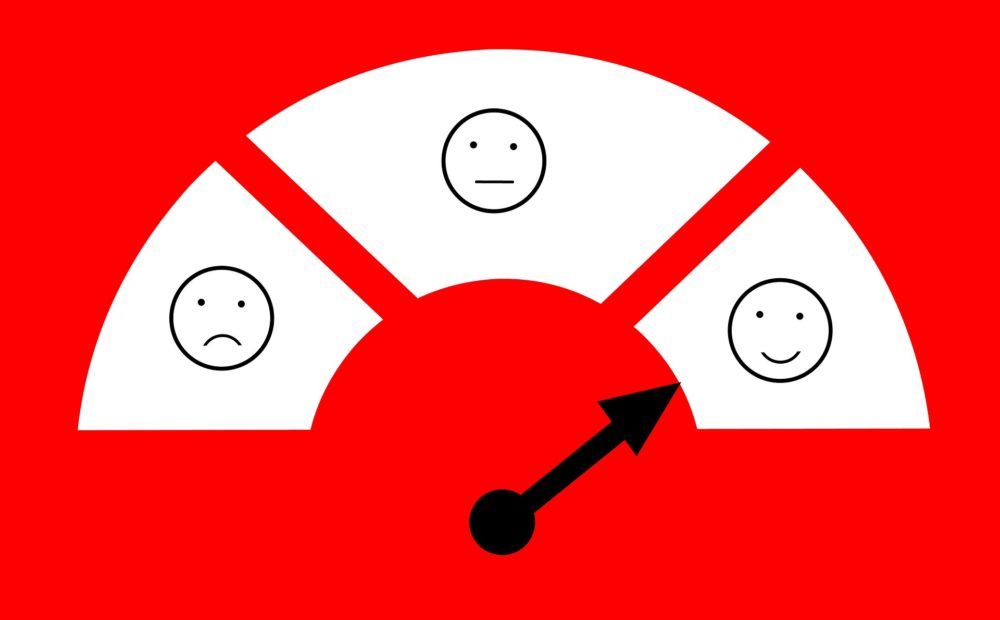Szanowni użytkownicy CRM,
drukowanie paragonów z CRM to super ułatwienie ale czasem nawet super rozwiązania poddają się złośliwości rzeczy martwych.
Chcąc temu zaradzić przygotowaliśmy kilka punktów jak przygotować komputer i zostać bohaterem w swoim biurze gdyby paragon nie chciał się wydrukować.
Zatem dla tych, którzy już mają i dla tych, którzy przymierzają się do podłączenia drukarki fiskalnej do CRM przekazujemy kilka rad.
Rada 1 – jak przystosować komputer do współpracy z drukarką fiskalną
1. komputer powinien być klasy PC z procesorem minimum Pentium 3 oraz posiadającym co najmniej 1GB RAM
2. system operacyjny Windows 7, Windows 8, Windows 8.1 z przeglądarka Internet Explorer w wersji 32 bit
3. zainstalowany sterownik do drukarki zgodnie z instrukcja (każdy otrzymał instrukcję)
4. ustawione opcje w ustawieniach Internet Explorera oraz w ustawieniach CRM zgodnie z instrukcją
(UWAGA: Po aktualizacjach Windows lub przeglądarki Internetowej wszystkie ustawienia mogą wrócić do ustawień domyślnych.)
5. drukarka zgodna z protokołem Posnet Thermal
6. nieprzerwany dostęp do Internetu
7. komputer musi być działający, bez ustawionego wygaszacza ekranu, który się nie zawiesza, z wyłączona opcja uśpienia komputera oraz pozbawiony wirusów
8. komputer musi być bezwzględnie codziennie wyłączany
Rada 2 – jak zostać bohaterem w swoim biurze podróży kiedy drukarka odmawia drukowania paragonów
- a) moduł MD posiada przycisk STAN KASY- naciskamy i powinien wydrukował się raport stanu kasy.
TAK, stan kasy się wydrukował mamy sukces, kolejny krok to przejście do listy wpłat/do rezerwacji i naciśnięcie przycisku „Paragon” lub „Drukuj paragon ponownie”
NIE, nic nie drgnęło więc przechodzimy do punktu b)
b) proszę sprawdzić czy drukarka jest włączona
- c) proszę sprawdzić czy kable są dobrze podłączone do drukarki i do komputera
Jeżeli którykolwiek z powyższych punktów został naprawiony próbujemy znowu wydrukować STAN KASY
TAK, stan kasy się wydrukował mamy sukces, kolejny krok to przejście do listy wpłat/do rezerwacji i naciśnięcie przycisku „Paragon” lub „Drukuj paragon ponownie”
NIE, nic nie drgnęło więc przechodzimy do punktu d)
- d) tym razem proszę wyłączyć i włączyć ponownie komputer i drukarkę
Po ponownym uruchomieniu komputera i drukarki proszę wydrukować STAN KASY
TAK, stan kasy się wydrukował mamy sukces, kolejny krok to przejście do listy wpłat/do rezerwacji i naciśnięcie przycisku „Paragon” lub „Drukuj paragon ponownie”
NIE, nic nie drgnęło więc przechodzimy do punktu e)
- e) należy zweryfikować ustawienia przeglądarki Internet Explorer.
Ustawienia powinny być zgodne z instrukcja (w szczególności chodzi o ustawienia związane z ActiveX).
Jeżeli zmieniono ustawienia Internet Explorera należy zrestartować przeglądarkę i zalogować się ponownie do CRM.
Jeśli mimo wszystkich Twoich starań drukarka nadal nie chce współpracować, to pozostał już tylko telefon do przyjaciela czyli do supportu PIRO – 91 350 001 63